Choix des lecteurs
Articles populaires
Cet article sera rempli de informations utiles sur la façon de capturer une image de n'importe quelle salle d'opération Systèmes Windows sur disque. C'est possible de plusieurs manières, mais je préfère le faire en utilisant un programme spécial. UltraISO... Mon choix n'est pas accidentel, car il est simple et programme pratique, vous permettant de graver des disques avec n'importe quelle information. Si vous ne souhaitez pas obstruer la mémoire de l'ordinateur avec divers programmes, les programmes standard vous aideront à enregistrer l'image Windows. Outils Windows 7-8 (en version Windows Vista a également une telle fonction).
Lors de la création d'une image disque, il est important de se rappeler que ce processus est légèrement différent de l'enregistrement habituel d'un disque avec des informations (musique, films, fichiers texte). Après tout, vous devez créer un disque de démarrage spécial qui sera reconnu par l'ordinateur lors du démarrage.
Lorsqu'il est téléchargé à partir du système d'exploitation Internet Windows, Windows Vista ou tout autre, il ressemble à un fichier ordinaire avec l'extension iso... De nombreux utilisateurs ont écrit ce fichier terminé sur le disque, mais ont remarqué que le démarrage à partir du disque d'installation ne démarre pas au démarrage de l'ordinateur. Ceci est dû au fait qu'en
Ensuite, je vais vous expliquer comment écrire une image du système d'exploitation avec l'extension iso sur un disque afin que, lorsque l'ordinateur démarre, l'installation à partir du disque démarre. De plus, à partir d'un tel disque d'installation, vous pouvez réinstaller le système sur n'importe quel ordinateur.
Avant de créer directement une image pour l'enregistrement, vous devez mentionner la taille du futur Image Windows... Si pour l'ancien Versions Windows(XP et inférieur) un CD ou un CD-RW vierge ordinaire suffisait, car l'image ne prenait pas plus de 700 mégaoctets, alors pour la version de Windows 7, 8, Windows Vista, un DVD est requis. Bien que pour certaines versions de Windows XP, 700 mégaoctets ne suffisent pas toujours, car il existe différentes variantes assemblys avec divers programmes supplémentaires, utilitaires utiles, etc. L'image des systèmes plus récents (Windows 7, Vista ou Windows huit) prend au moins trois gigaoctets.
Pour commencer à graver un disque avec une image du système d'exploitation sélectionné, ouvrez l'image en cliquant sur la souris. Cela ressemble à ceci à l'écran :
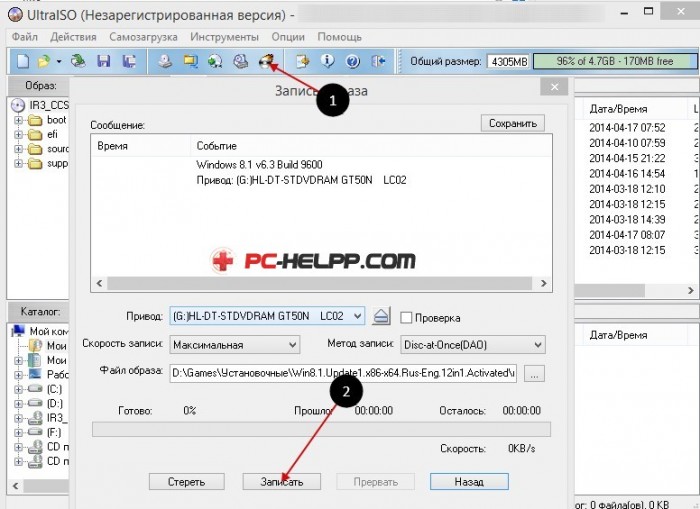
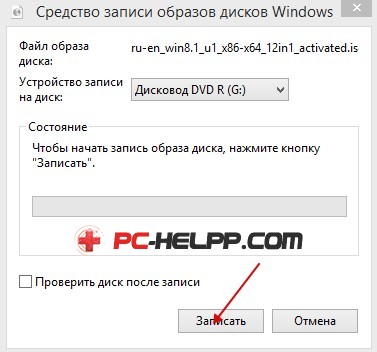
Beaucoup d'utilisateurs novices décident encore à un moment donné: "Je vais moi-même réinstaller le système d'exploitation!" Voulant se libérer d'une sorte de dépendance vis-à-vis des spécialistes, las des soucis de ceux qui savent le faire, un ami ou une petite amie, et, enfin, défier sa propre impuissance, l'utilisateur se tourne vers l'aide de quelques ressources d'information spécialisées. (heureusement, il y a aujourd'hui un centime dans toutes sortes de portails de sujets pertinents) et trouve toujours la réponse à la question de savoir comment écrire "Windows" sur le disque. Croyez-le ou non, cher lecteur, il s'agit d'un disque amorçable correctement créé avec une distribution Windows qui représente 99,9% du succès d'une entreprise appelée « New OS » ! Dédié à tous ceux pour qui l'incarnation du dicton "la première crêpe est grumeleuse" est une perte de temps inadmissible !
Vous connaissez peut-être la signification du mot « vierge ». Plus récemment, un disque vierge pour l'enregistrement était le plus confortable solution technique tâches liées à l'efficacité du transfert et du stockage de telle ou telle information. Le temps avance rapidement. L'ancienne gloire des supports optiques s'est estompée sous les rayons des technologies Flash. Cependant, revenons aux bonnes habitudes. De plus, la solution à la question de savoir comment graver "Windows" sur le disque, en plus de la demande nostalgique, présente un certain nombre d'avantages irréfutables :
Le dernier argument en faveur des disques peut être considéré comme un manque de prétention technique en termes d'utilisation de ce type de stockage d'informations. Une banale insertion dans le lecteur - et le processus de lecture a commencé ! Alors que les informations stockées sur le lecteur flash dépendent en quelque sorte de l'état de fonctionnement du contrôleur intégré. Simplicité et efficacité - c'est ce qui devrait finalement se refléter dans la décision d'écrire "Windows" sur le disque.
La création d'une distribution fonctionnelle du système d'exploitation Windows à l'aide des outils standard du système d'exploitation du même nom est une tâche quelque peu problématique. Par conséquent, tournons-nous vers l'expérience des professionnels et assurons la valeur pratique de deux présentés séparément outils logiciels... En conséquence, vous obtiendrez certainement une qualité élevée et des résultats optimaux en termes de lisibilité du produit final - le kit de distribution Windows enregistré.
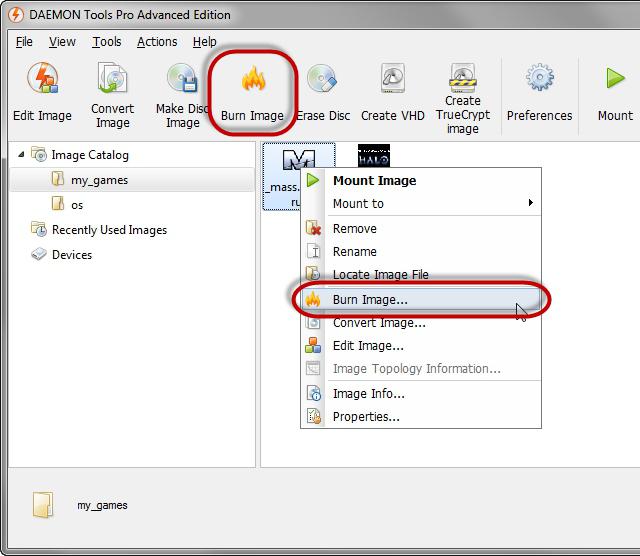
En règle générale, un disque de démarrage du système d'exploitation téléchargeable - à savoir, ces propriétés doivent avoir supports optiques(vide) - formaté avec Extension ISO... Dans de rares cas, vous pouvez trouver la fin sous la forme d'une désignation d'image dans le nom du fichier. Les extensions mentionnées sont une sorte de marqueurs d'image. Un tel fichier de copie est chargé dans un lecteur virtuel pour une utilisation ultérieure ou pour créer un disque amorçable à part entière.
Après avoir installé ce programme sur votre ordinateur, lancez-le.
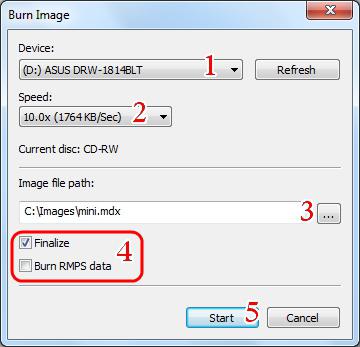
Tout est assez simple. Une fois que vous avez correctement installé et lancé le programme, démarrez Nero Express dans le volet gauche de la fenêtre de démarrage.
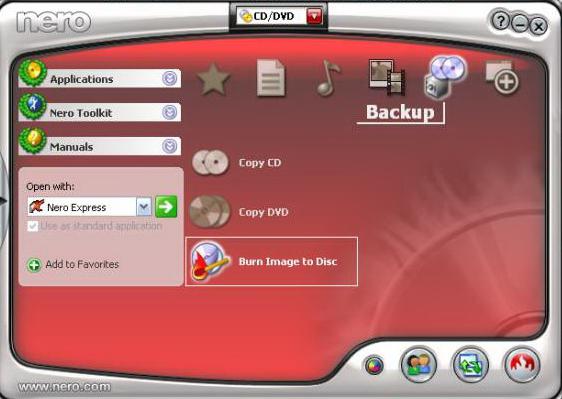
Vous ne pouvez pas utiliser très souvent des images disque dans votre travail. Dans le même temps, le programme shareware Daemon Tools cessera de fonctionner après 60 jours d'utilisation... Il est logique d'envisager une solution à la question de savoir comment graver Windows sur disque via Nero, mais sans l'utilisation obligatoire d'un lecteur virtuel .
Cette application, qui fait partie de l'agrégateur "Nero", est "affûtée" spécifiquement pour la gravure d'images disque. C'est-à-dire que le programme décompresse indépendamment le conteneur ISO et, en écrivant sur un support physique, crée une copie complète du disque de démarrage. L'utilisateur n'a qu'à spécifier le répertoire dans lequel la copie du système d'exploitation est enregistrée, ainsi que certains paramètres.
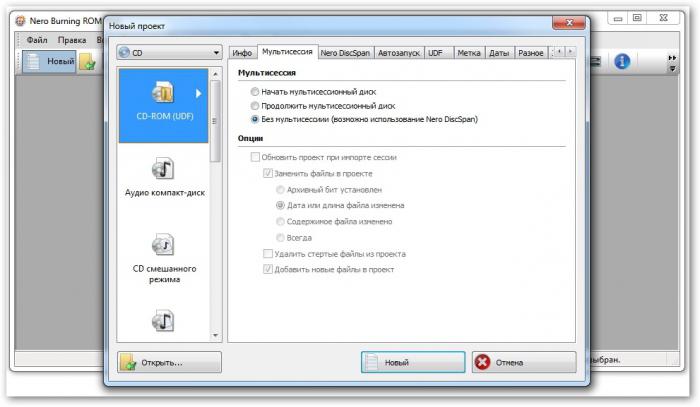
Le kit de distribution Windows XP peut également tenir sur un CD-ROM. Cependant, l'image de la septième version du produit Microsoft est destinée à être utilisée exclusivement sur DVD. Néanmoins, si le fichier de copie fait jusqu'à 2 Go, vous devez sélectionner le type de projet DVD-ROM (UDF) - la colonne de gauche. Sinon - DVD-ROM (ISO). Pour chaque scénario d'enregistrement concerné séparément, l'utilisation du bouton "Nouveau" est obligatoire.
Dans la partie droite de la fenêtre qui s'ouvre, recherchez le fichier image système stocké sur votre disque dur. Pressant bouton gauche souris sur l'objet sélectionné, faites glisser le package de distribution compressé vers la zone gauche du programme.
L'action finale consiste à activer le bouton Graver maintenant. Après quelques minutes, après la fin du processus d'enregistrement, le plateau du lecteur sortira tout seul. Le disque de distribution Windows est prêt à l'emploi !
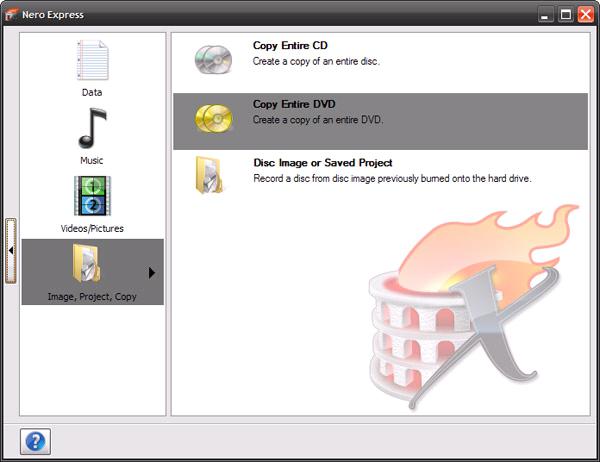
Il convient de noter qu'en raison de la variété des produits "Nero" (différence dans les versions), la navigation et la fonctionnalité des programmes deviennent souvent une sorte de test pour l'utilisateur. En changeant les six obsolètes pour une nouvelle version du programme, l'utilisateur peut rencontrer des "difficultés d'interface" et la question populaire : "Comment écrire" Windows "sur le disque via" Nero 7 "?" Est un excellent exemple de cela. Cependant, si l'utilisateur examinait tout de plus près, poussait et se familiarisait avec les modifications de la section "Aide", alors tout se mettrait en place. Après tout, tout ce qui est nouveau nécessite un apprentissage, et connaissant les anciennes "habitudes" du programme, il ne vous sera pas difficile de comprendre ses "cloches et sifflets" et ses "astuces". Bonnes connaissances et copies de qualité !
Dans cet article, je veux vous dire commentgraver un disque Windows XP, Windows 7 de sorte qu'à partir de là, il était possible d'installer le système d'exploitation sur votre ordinateur. Il sera enregistré à partir d'une image téléchargée sur Internet ou créée par vous-même.
Une image est par exemple un fichier, dans ce cas, sur lequel le kit de distribution du système d'exploitation a été compilé. Ces fichiers sont dans la plupart des cas au format * ISO.
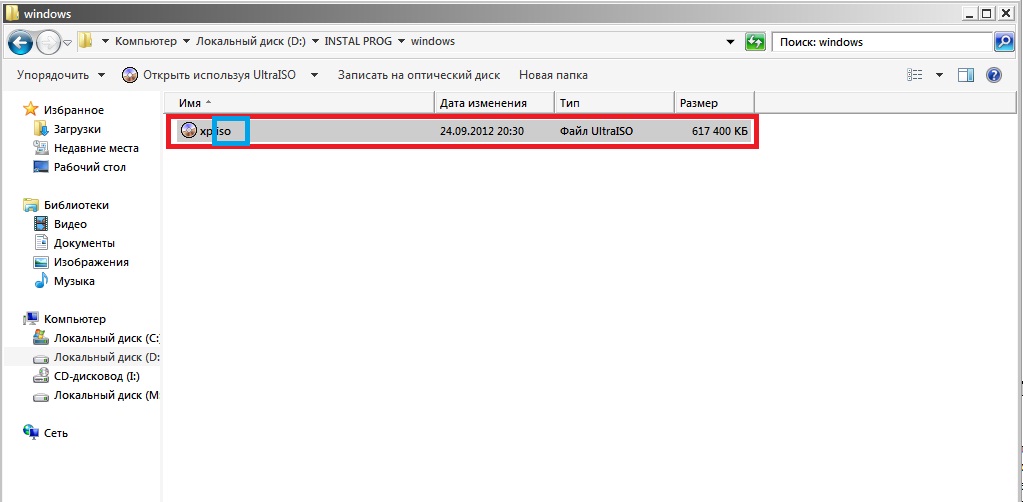
Cette image contient des dossiers avec l'installation fichiers Windows... Ce serait faux si vous écriviez simplement ce fichier sur le disque.
Et donc nous écrivons l'image sur le disque, j'utiliserai avec UltraISO, et à titre d'exemple, je vais montrer comment cela est fait en utilisant le programme Alcohol 120%.
Gravez un disque Windows avec UltraISO.
Nous retrouvons notre image pré-préparée de la distribution Windows. Cliquez dessus avec le bouton droit de la souris, sélectionnez UltraISO, écrivez sur le disque. Dans la fenêtre qui s'ouvre, nous pouvons sélectionner CD \ DVD -RW, le périphérique réel qui gravera le disque, la vitesse d'enregistrement et le bouton réel pour démarrer l'enregistrement.
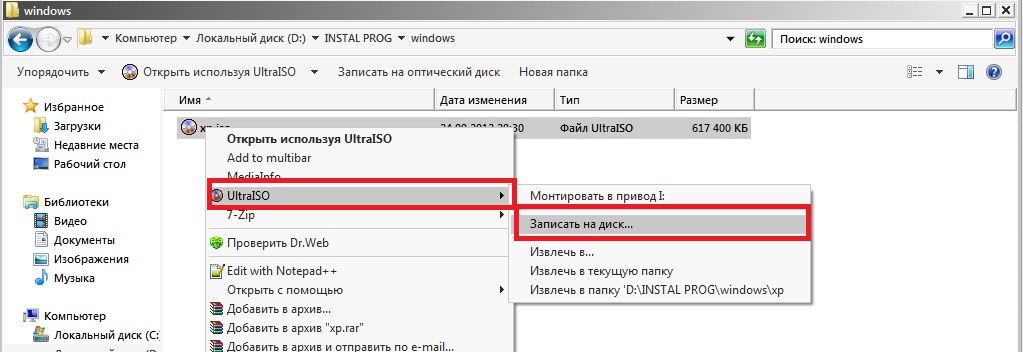
Dans la fenêtre qui s'ouvre, nous pouvons sélectionner CD \ DVD -RW, le périphérique réel qui gravera le disque, la vitesse d'enregistrement et le bouton réel pour démarrer l'enregistrement.
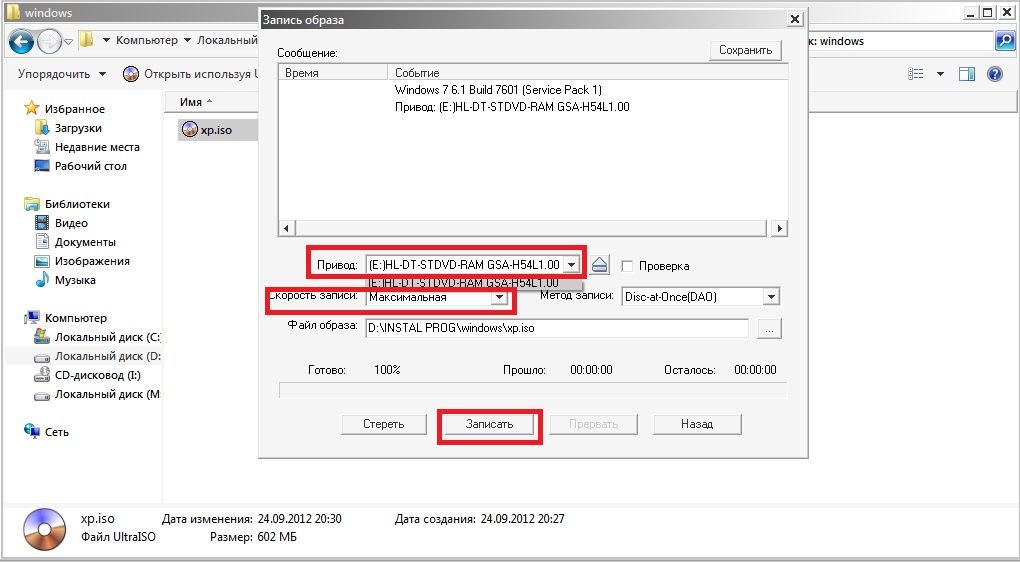
Après la gravure, le disque sera complètement prêt pour l'installation de Windows.
Gravez un disque Windows avec Alcool 120%
Et donc nous déchirons l'image préalablement préparée à l'aide d'Alcool 120%.
Dans un de mes anciens articles, j'ai parlé de la façon de faire un multi clé USB amorçable... Et bien que cet article traite de la façon de récupérer mot de passe oublié pour entrer dans les fenêtres (vous pouvez lire l'article), beaucoup étaient intéressés par une seule action - "multiboot". Qu'est-ce que c'est?
- c'est chargement automatique programmes situés sur un support externe, une clé USB ou un disque, tout en les "insérant" respectivement dans le port USB et le lecteur de disquette. j'expliquerai sur exemple simple - disque d'installation Les fenêtres. Lorsque vous l'insérez dans le lecteur, vous n'avez pas besoin de lancer quoi que ce soit, une belle fenêtre apparaît immédiatement à l'écran, où quelque chose comme « Procédez à Installation de Windows". Je pense que vous avez dû faire face à cela, donc je ne vais pas trop l'aiguiser.Eh bien, comment créer une clé USB amorçable, je vous l'ai déjà dit, le lien vers cet article se trouve au début. UNE comment faire un disque amorçable?
Avant de commencer à décrire le processus lui-même, je tiens à vous informer. Je vais faire un disque amorçable à partir de fichier iso... C'est l'image. Avoir une image nous évite divers problèmes. Lesquels? Eh bien, par exemple, le plus problématique est de savoir où trouver le fichier qui rendra le disque amorçable, ou comment le faire. Si vous n'avez pas le fichier iso du programme avec lequel vous voulez rendre le disque amorçable puis trouvez-le. Heureusement, maintenant ce bien est plein sur Internet. Le site contient deux leçons qui parlent des services de recherche et de téléchargement de fichiers, voici les liens vers eux - et.
Bon, pour ceux qui ont une image et pour ceux qui sont venus d'un article sur ERD, commençons le processus.
Nous allons créer un disque amorçable à l'aide d'un programme merveilleux, gratuit et très facile à utiliser - Astroburn Lite. Vous pouvez le télécharger. Cliquez simplement sur le gros bouton vert, dans la colonne de droite, "Télécharger".
Après l'avoir téléchargé et installé, vous pouvez continuer.
Commencer insérer un disque vierge... Eh bien, vous pouvez insérer le "sale", il sera toujours effacé avant l'écriture (si CD-RW ou DVD-RW, alors vous pouvez insérer "sale", et CD-R ou DVD-R, uniquement propre). Si l'image pèse moins de 700 mégaoctets, utilisez des disques CD, et si plus, un DVD.
Une telle fenêtre s'ouvrira devant vous.
Pour commencer, rendez-vous dans l'onglet "Image", souligné en rouge. Sélectionnez ensuite le fichier avec façon iso pour ouvrir la fenêtre de sélection, cliquez sur le bouton surligné en bleu. Après cela, si vous avez plusieurs lecteurs, assurez-vous d'avoir sélectionné celui dans lequel se trouve le disque à enregistrer, le bouton de sélection est surligné en vert. Cliquez ensuite sur "Démarrer l'enregistrement". Une telle fenêtre s'envolera sur votre écran.

Cliquez sur Oui.
Ensuite, vous verrez le processus de nettoyage du disque, puis d'enregistrement.
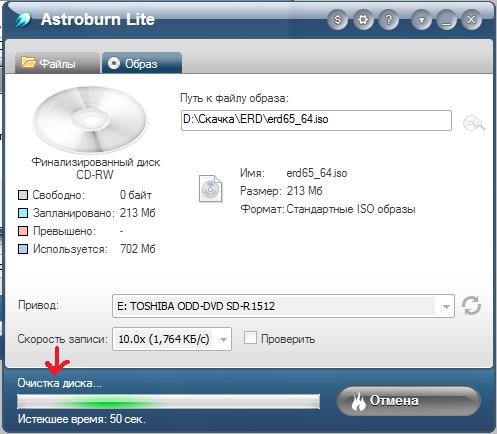
À la fin, une telle fenêtre apparaîtra.
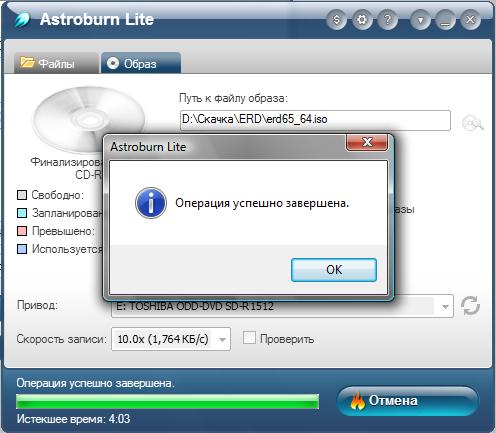
Cliquez sur OK. Tout.
Vous pouvez le vérifier très simplement. Après l'enregistrement, retirez et réinsérez immédiatement le disque dans le lecteur. Et si tu l'as démarrera automatiquement soit une fenêtre de type "Run autostart" apparaîtra. Alors tu as tout fait correctement. Je l'ai essayé sur deux programmes différents et cela a fonctionné pour moi.
Bonnes entrées.
P.S. Au fait, pour les lecteurs qui sont venus de l'article pour la récupération de mot de passe... Vérifié SPÉCIALEMENT, tout ce que j'ai décrit ci-dessus est sur la même image - tout fonctionne.
Amorçable disque DVD ou un CD peut être nécessaire pour installer Windows ou Linux, rechercher des virus sur l'ordinateur, supprimer la bannière du bureau, effectuer une restauration du système - en général, à diverses fins. Dans la plupart des cas, la création d'un tel disque n'est pas particulièrement difficile ; néanmoins, elle peut soulever des questions pour un utilisateur novice.
Dans ce manuel, je vais essayer d'expliquer en détail et étape par étape comment graver un disque de démarrage sous Windows 8, 7 ou Windows XP, ce qui est exactement requis pour cela et quels outils et programmes peuvent être utilisés.
Mise à jour 2015 : documents pertinents supplémentaires sur un sujet similaire :,
En règle générale, la seule chose nécessaire est une image disque amorçable et dans la plupart des cas, il s'agit d'un fichier .iso que vous avez téléchargé sur Internet.
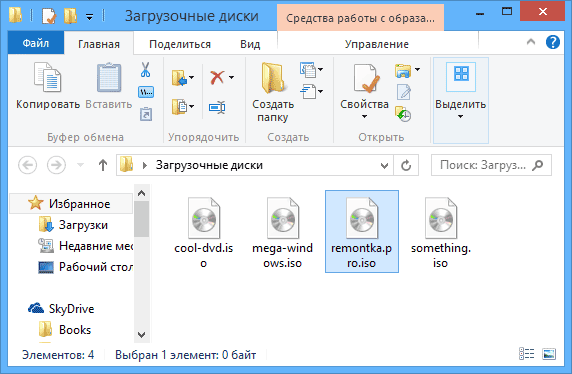
Voici à quoi ressemble l'image du disque de démarrage
Presque toujours, lors du téléchargement de Windows, d'un disque de récupération, d'un LiveCD ou de n'importe quel disque de secours avec un antivirus, vous obtenez exactement l'image du démarrage Disque ISO et tout ce que vous avez à faire pour obtenir le média souhaité est d'écrire cette image sur le disque.
Graver le disque de démarrage de l'image vers dernières versions système d'exploitation Windows peut être sans l'aide d'aucun programmes supplémentaires(cependant, ce n'est peut-être pas le plus la meilleure voie, qui sera discuté ci-dessous). Voici comment procéder :
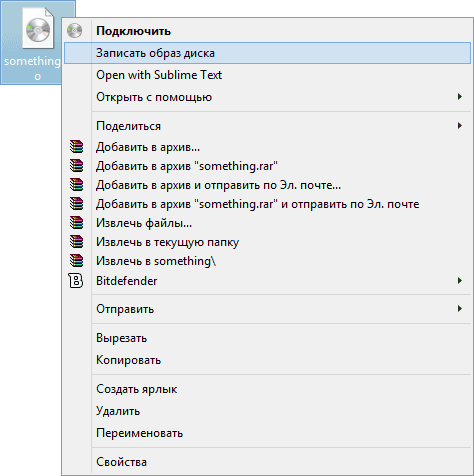
Le principal avantage de cette méthode est qu'elle est simple et directe, et ne nécessite pas non plus l'installation de programmes. Le principal inconvénient est qu'il n'y a pas d'options d'enregistrement différentes. Le fait est que lors de la création d'un disque amorçable, il est recommandé de définir la vitesse d'écriture minimale (et lors de l'utilisation de la méthode décrite, elle sera écrite au maximum) afin d'assurer une lecture fiable du disque sur la plupart des lecteurs de DVD sans télécharger de pilotes supplémentaires. Ceci est particulièrement important si vous avez l'intention d'installer le système d'exploitation à partir de ce disque.
La prochaine façon est d'utiliser programmes spéciaux pour la gravure de disques est optimal pour créer des disques amorçables et convient non seulement à Windows 8 et 7, mais également à XP.
Il existe de nombreux programmes de gravure de disques, parmi lesquels Nero semble être le plus connu (qui, soit dit en passant, est payant). Cependant, nous commencerons par le programme ImgBurn, entièrement gratuit et excellent.
Vous pouvez télécharger le programme de gravure de disques ImgBurn depuis le site officiel http://www.imgburn.com/index.php?act=download (notez que vous devez utiliser des liens comme Miroir -À condition de par plutôt que le gros bouton vert Télécharger). Également sur le site, vous pouvez télécharger la langue russe pour ImgBurn.
Installez le programme, en même temps, lors de l'installation, supprimez deux programmes supplémentaires qui tenteront de s'installer (vous devrez faire attention et décocher).
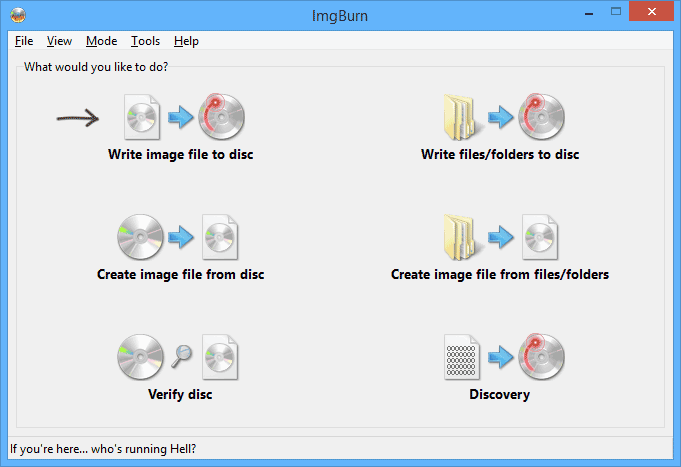
Après avoir lancé ImgBurn, vous verrez une fenêtre principale simple dans laquelle nous nous intéressons à l'élément Écrire le fichier image sur le disque.
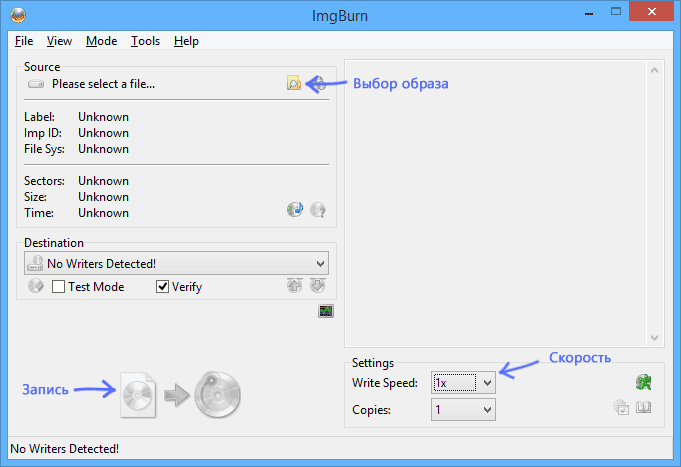
Après avoir sélectionné cet élément, dans le champ Source, spécifiez le chemin d'accès à l'image du disque de démarrage, dans le champ Destination, sélectionnez le périphérique pour l'enregistrement, et à droite, indiquez la vitesse d'écriture et, mieux encore, si vous sélectionnez le plus bas possible.
Appuyez ensuite sur le bouton pour démarrer l'enregistrement et attendez la fin du processus.
Un autre programme populaire créer un support de démarrage - UltraISO et créer un disque de démarrage dans ce programme est très simple.
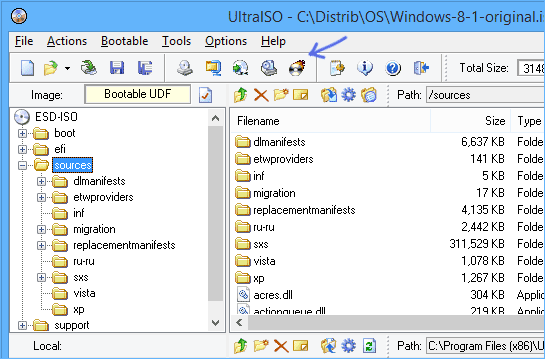
Lancez UltraISO, sélectionnez "Fichier" - "Ouvrir" dans le menu et spécifiez le chemin d'accès à l'image disque. Appuyez ensuite sur le bouton avec l'image du disque en train de graver « Graver une image CD DVD ».
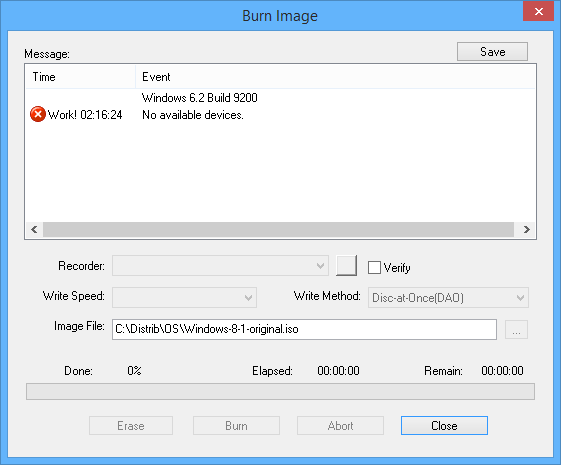
Sélectionnez l'enregistreur, la vitesse d'écriture et la méthode d'écriture - il est préférable de laisser la valeur par défaut. Après cela, cliquez sur le bouton Graver, attendez un peu et le disque de démarrage est prêt !
| Articles Liés: | |
|
Comment faire une affiche dans Photoshop Comment faire une affiche avec des photos dans Photoshop
Cours vidéo Cours populaires Notre enquête Besty 4 novembre 2011 17:58:00 ... Théâtre antique à orange, france
Antique à Orange est l'un des meilleurs ! Ces théâtres antiques... Web designer - métier d'avenir Métiers liés au web design
Commençons d'abord, que sont les e-mails déclenchés ? Si vous expliquez... | |